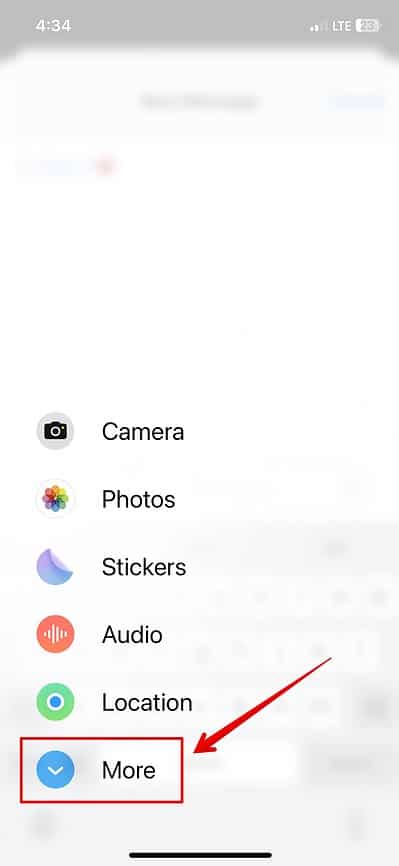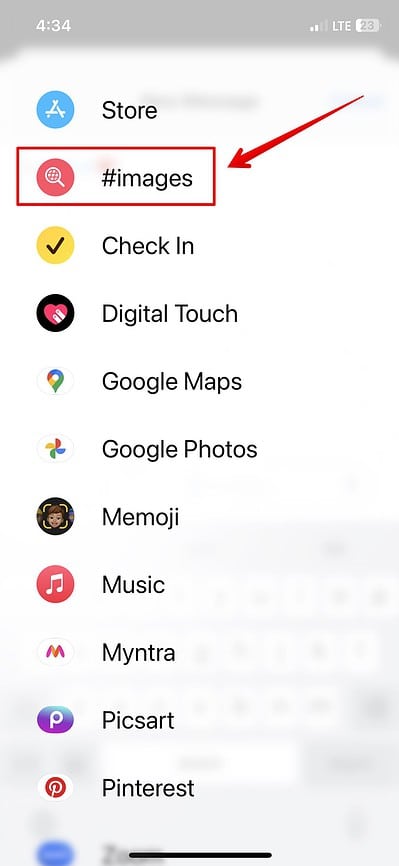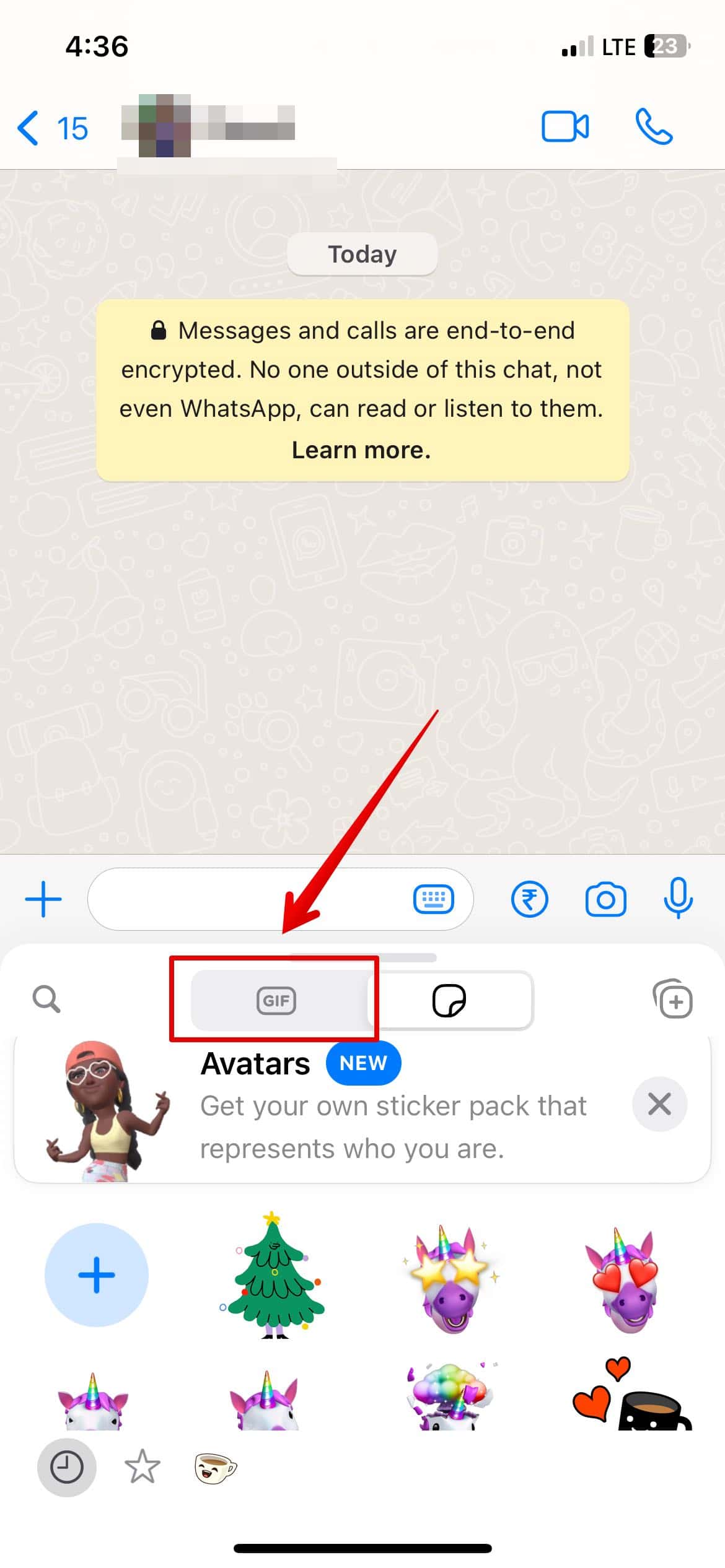Как отправлять GIF-файлы на iPhone: пошаговое руководство
Вы можете легко отправлять GIF-файлы на свой iPhone с помощью приложения «Сообщения», WhatsApp или любой социальной сети. Фактически, вы можете скачать несколько GIF-файлов из Интернета и отправить их своим друзьям и семье. Я создал краткое руководство с пошаговыми инструкциями по отправке GIF-файлов.
Давайте проверим их ниже.
Как отправлять GIF-файлы на iPhone с помощью приложения iMessage
Если вы хотите отправлять GIF-файлы на свой iPhone с помощью приложения для обмена сообщениями, вот как вы можете это сделать.
Необходимое время: 3 минуты
Следуйте инструкциям ниже.
- Откройте приложение «Сообщения» и выберите разговор.
- Затем нажмите на + икона.
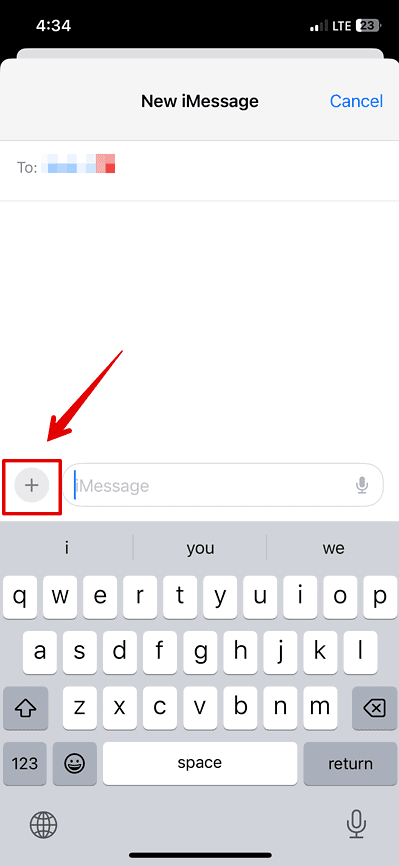
- Выбирать Более ниже.

- Нажать на #изображений на вершине.

Теперь вы можете выбирать GIF-файлы из сотен доступных вариантов. Кроме того, вы можете просто ввести в поле поиска тип GIF-файла, который вы ищете, и нажать на него, чтобы отправить.
Как отправить GIF-файл в WhatsApp на iPhone?
Двигаясь дальше, шаги могут отличаться от того, что мы видели в приложении для обмена сообщениями при отправке GIF-файлов на iPhone с помощью приложения WhatsApp.
Давайте проверим их ниже.
- Откройте приложение WhatsApp и выберите разговор.
- Затем нажмите на значок наклейки ниже.

- Выбирать Гиф.

- Теперь вы можете выбрать любой из списка или найти собственный GIF.
И это все, что вам нужно сделать, чтобы отправить GIF-файлы. Если вы застряли и не можете найти GIF-файлы в приложении сообщений, вы можете просто перезагрузить iPhone, чтобы исправить эту ошибку.